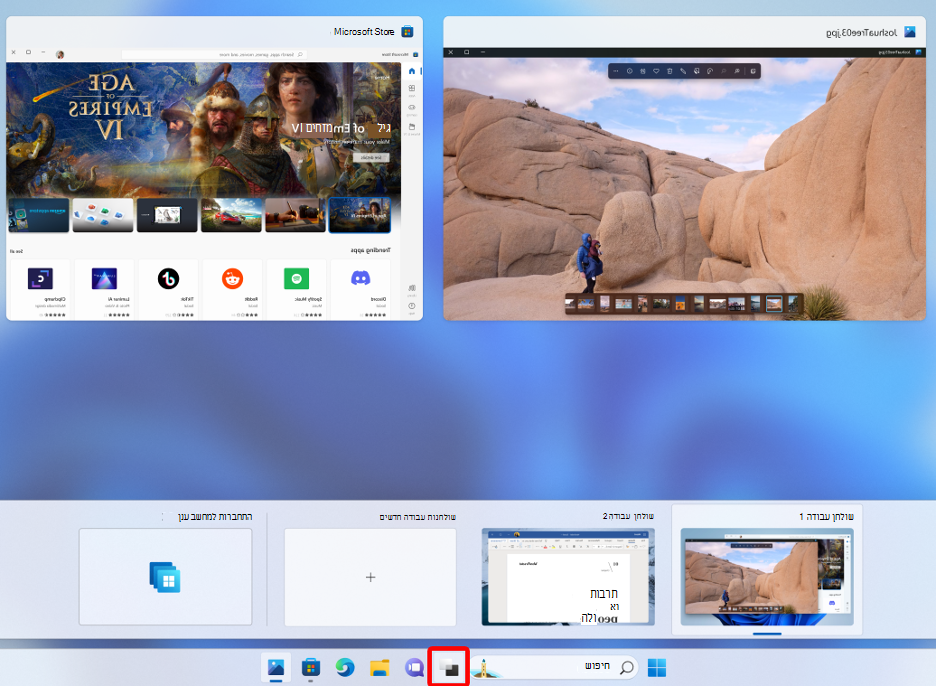Windows 365 החלפה מאפשרת לך להיכנס למחשב הענן שלך ולחבר אותו באמצעות Windows 11 'משימה'. בדיוק כמו המעבר בין שולחנות העבודה המקומיים שלך, כעת באפשרותך לעבור בין מחשב הענן לבין המכשיר הפיזי שלך.
דרישות
כדי להשתמש Windows 365, עליך לעמוד בדרישות הבאות:
-
המכשיר הפיזי שלך:
-
Windows 11 Pro או Enterprise, מעודכן לגירסה העדכנית ביותר.
-
אפליקציית Windows.
-
-
מחשב הענן שלך:
-
Windows 11 Pro או Enterprise, מעודכן לגירסה העדכנית ביותר.
-
הגדרת מתג Windows 365
בצע שלבים אלה כדי להגדיר את המכשיר שלך עבור Windows 365 עבור.
-
במחשב הענן ובמכשיר הפיזי שלך, בעדכון Windows, הפעל את האפשרות קבל את העדכונים האחרונים ברגע שהם זמינים. שלב זה מבטיח שאתה מקבל את העדכונים האחרונים הזמינים עבור Windows 365 Switch.
-
המתן כמה שעות לפני ההפצה המלאה לפני שתנסה Windows 365 עבור.
-
פתח את אפליקציית Windows 365, בחר מחשב ענן אחד, בחר את שלוש הנקודות ולאחר מכן בחר הוסף לתצוגת משימה. ניתן להוסיף מחשב ענן אחד בלבד לתצוגת המשימות שלך.
שימוש במתג Windows 365
כדי להשתמש Windows 365, בחר את תצוגת המשימות בשורת המשימות ולאחר מכן בחר התחבר למחשב ענן.
כדי להתנתק ממחשב ענן, בחר את תצוגת המשימות בשורת המשימות, לחץ באמצעות לחצן העכבר הימני על מחשב הענן ולאחר מכן בחר התנתק.
לקבלת מידע נוסף על תצוגת משימה, ראה בצע יותר באמצעות ריבוי משימות ב- Windows.